Primero, ejecute el solucionador de problemas de audio incorporado
- El problema de que la configuración de procesamiento de audio DTS no está disponible podría ocurrir si el controlador de audio está desactualizado o los archivos del sistema están dañados.
- Para solucionarlo, debe reinstalar el controlador de audio, reiniciar DtsApo4Service o ejecutar los análisis SFC y DISM.
- ¡Sigue leyendo para conocer los pasos detallados de cada método!
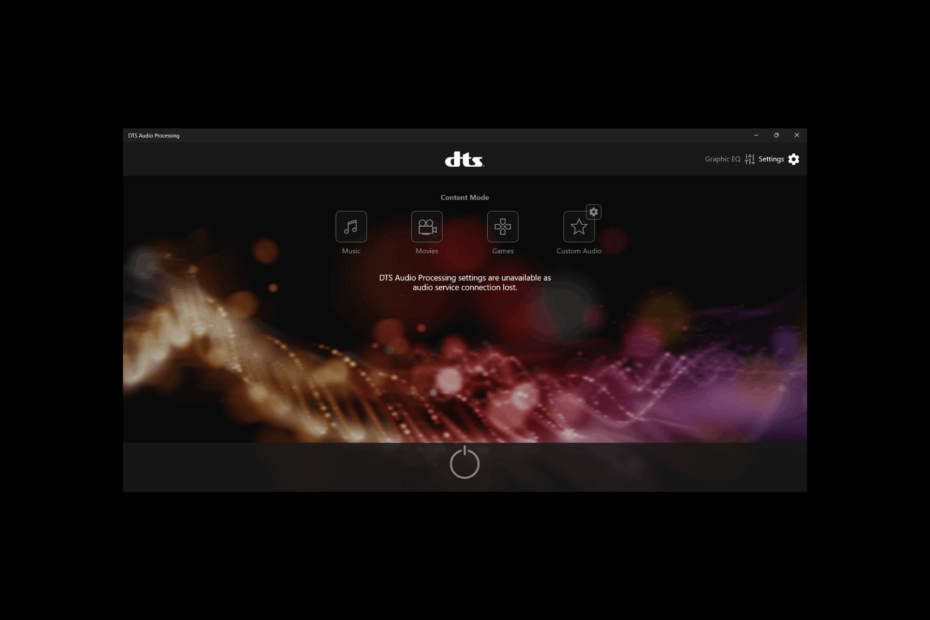
Si te encuentras con el La configuración del procesamiento de audio DTS no está disponible porque se perdió la conexión del servicio de audio mensaje de error al iniciar DTS, ¡esta guía puede ayudar!
Exploraremos las soluciones recomendadas por expertos con instrucciones paso a paso para solucionar el problema inmediatamente después de analizar las causas del mismo.
Causas de falta de disponibilidad de la configuración de procesamiento de audio DTS
¿Cómo probamos, revisamos y calificamos?
Hemos trabajado durante los últimos 6 meses en la construcción de un nuevo sistema de revisión sobre cómo producimos contenido. Al usarlo, posteriormente rehicimos la mayoría de nuestros artículos para brindar experiencia práctica real en las guías que creamos.
Para más detalles puedes leer cómo probamos, revisamos y calificamos en WindowsReport.
- Controladores mal configurados u obsoletos.
- Archivos de sistema o entradas de registro dañados.
- Restricciones de software o hardware.
- Instalación incompleta o corrupta de software relacionado con el audio.
¿Cómo soluciono que las configuraciones de procesamiento de audio DTS no estén disponibles?
Antes de seguir pasos avanzados de solución de problemas para deshacerse del mensaje de error, debería considerar realizar las siguientes comprobaciones:
- Intente reiniciar su computadora para solucionar los problemas básicos del software.
- Asegúrese de que su Windows esté actualizado y verifique si tiene una conexión a Internet estable.
- Deshabilite otro software de mejora de audio y verifique el dispositivo de audio predeterminado.
- Asegúrese de tener acceso de administrador a su PC para realizar los cambios en el sistema.
1. Ejecute el solucionador de problemas de audio integrado
- Prensa ventanas + I abrir Ajustes.
- Ir a Sistema, luego haga clic Solucionar problemas.
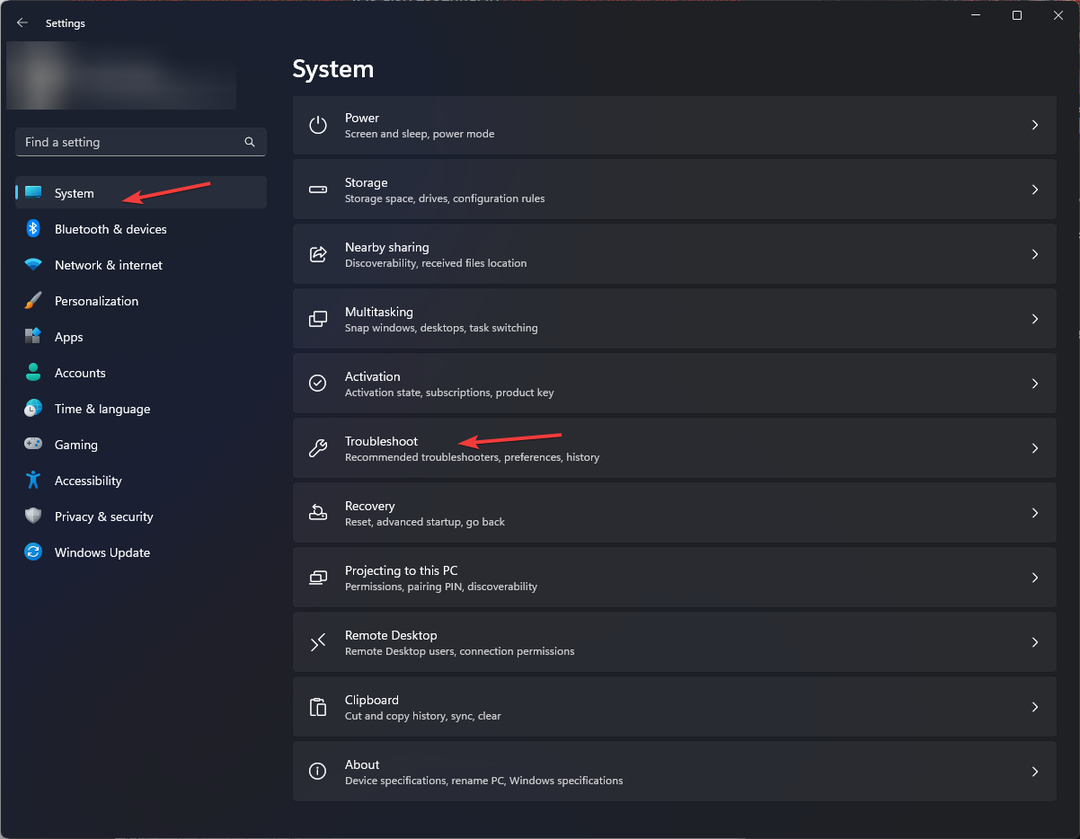
- Hacer clic Otros solucionadores de problemas.
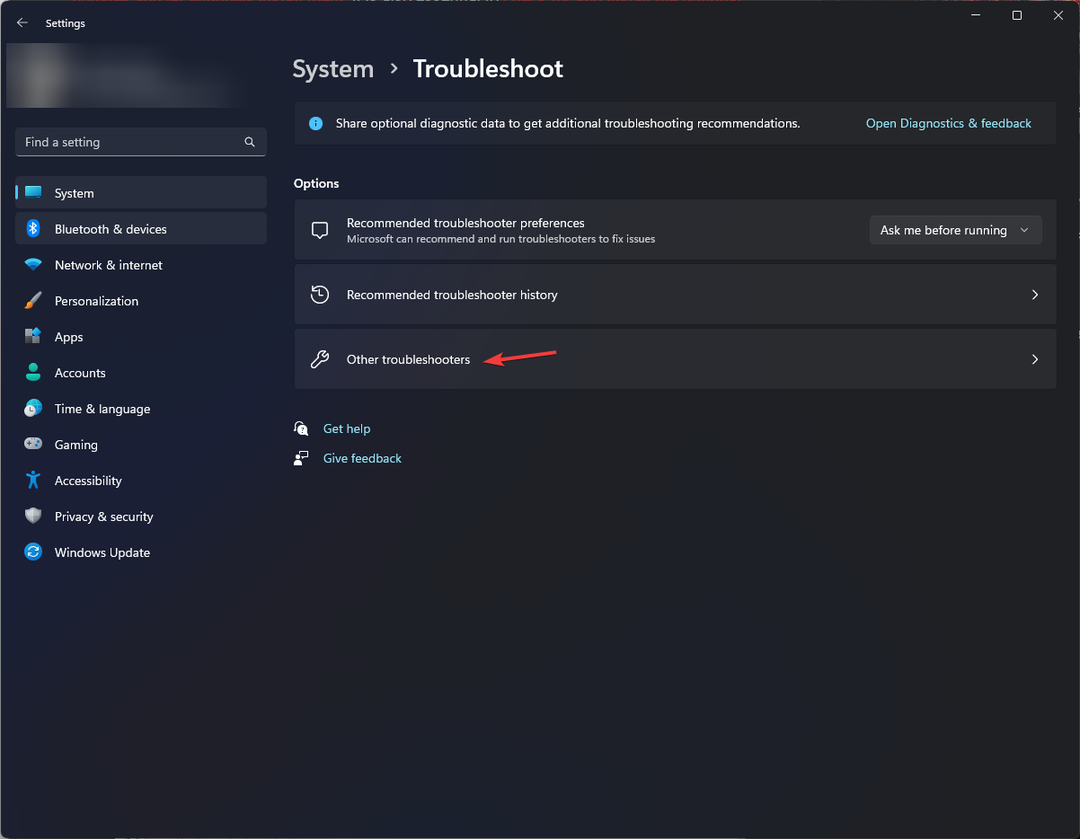
- Localizar Audio y haga clic Correr.
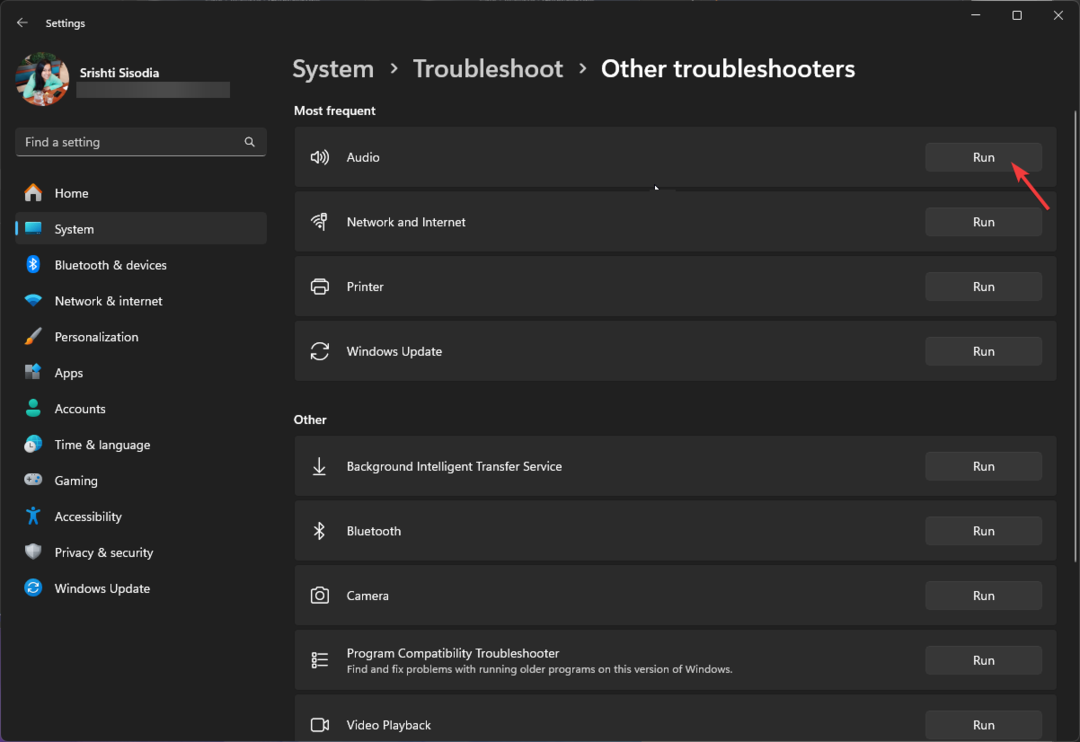
- Siga las instrucciones en pantalla para solucionar los problemas relacionados con los dispositivos de audio.
2. Reinicie el servicio DtsApo4
- Prensa ventanas + R para abrir el Correr caja de diálogo.
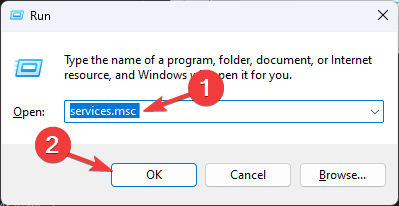
- Tipo servicios.msc y haga clic DE ACUERDO para abrir el Servicios aplicación.
- Localizar Servicio DtsApo4, haga clic derecho y seleccione Propiedades desde el menú contextual.
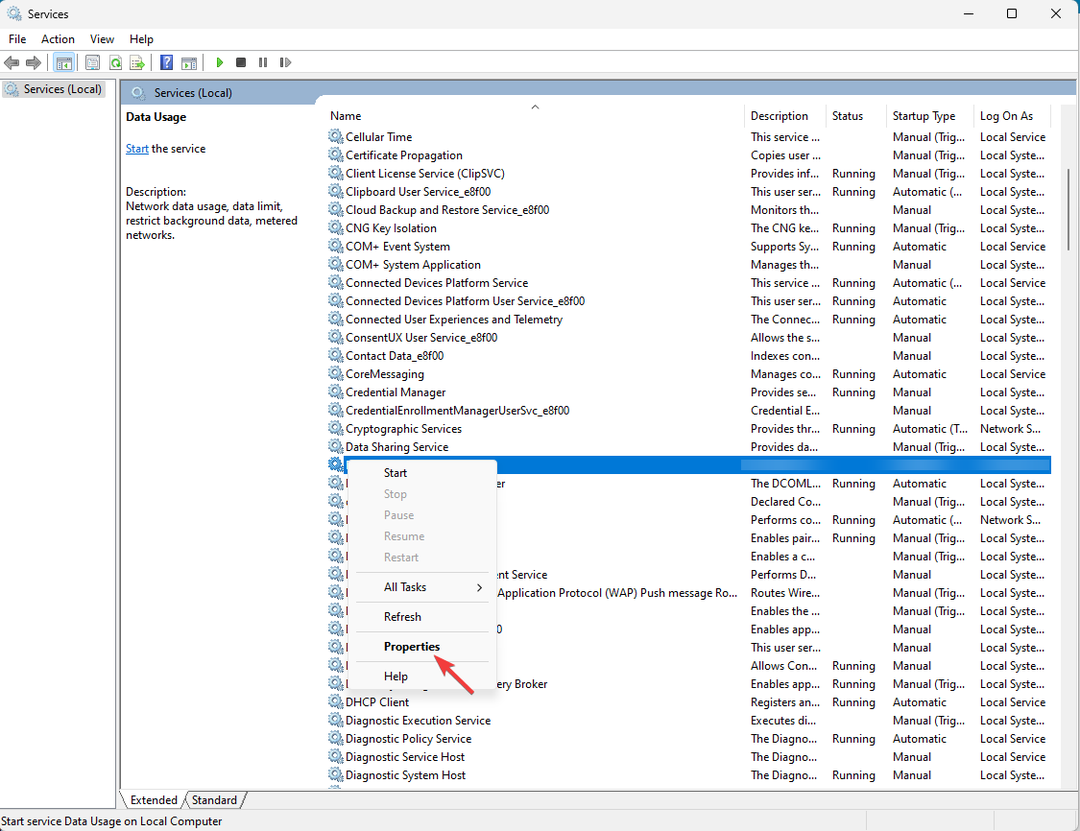
- Bajo Estado del servicio, seleccionar Comenzar si el servicio se detiene.
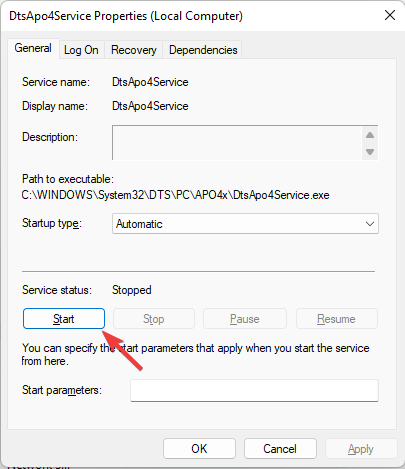
- Sin embargo, si ya se está ejecutando, seleccione Detener, luego deje que el servicio se detenga y haga clic Comenzar para reiniciarlo.
- Hacer clic DE ACUERDO para cerrar la ventana.
3. Vuelva a habilitar la función de reproducción de transmisión múltiple
- presione el ventanas clave, tipo dts, seleccionar Control de audio DTS, y haga clic Abierto.
- Ir a Ajustes avanzados.
- Localizar Habilitar reproducción de transmisión múltipley haga clic en Desactivar botón.
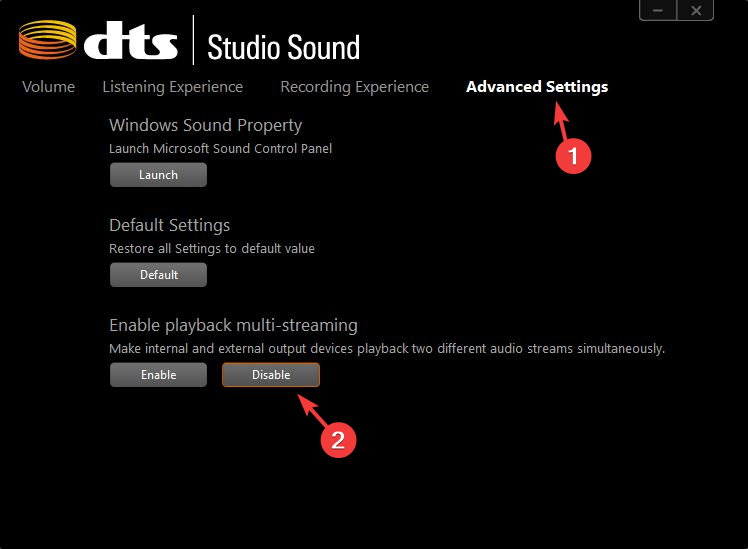
- Espere un momento y luego haga clic en Permitir para activar la configuración de audio.
- Controlador ViGEmBus para Windows 11: cómo descargarlo e instalarlo
- El controlador Bluetooth de Qualcomm no funciona: 4 formas de solucionarlo
- Controlador de gráficos Intel Iris Xe: cómo descargarlo y actualizarlo
- Cómo revertir los controladores NVIDIA en Windows 10/11
- ¿Qué es RunSW.exe y cómo solucionar su alto uso de memoria?
4. Reinstale la aplicación de procesamiento de audio DTS
- Prensa ventanas + I para abrir el Ajustes aplicación.
- Ir a Aplicaciones, entonces Aplicaciones instaladas.
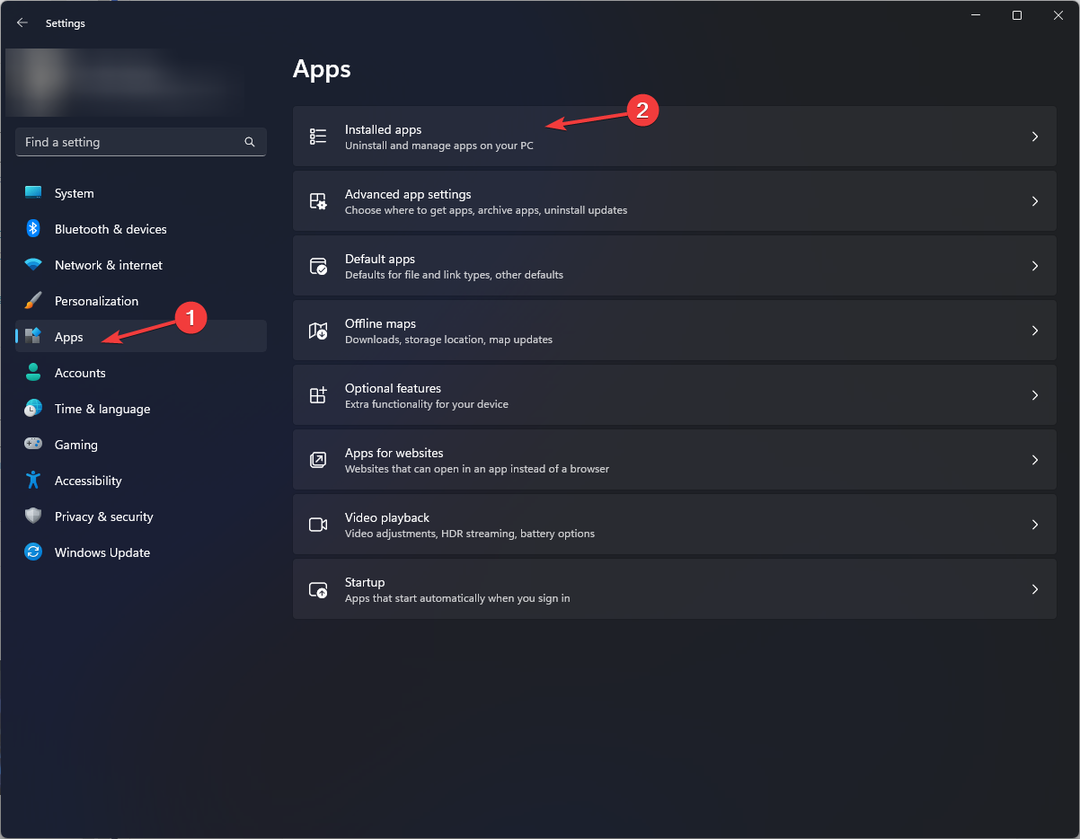
- Localizar Procesamiento de audio DTS, haga clic en el tres puntosy seleccione Desinstalar.
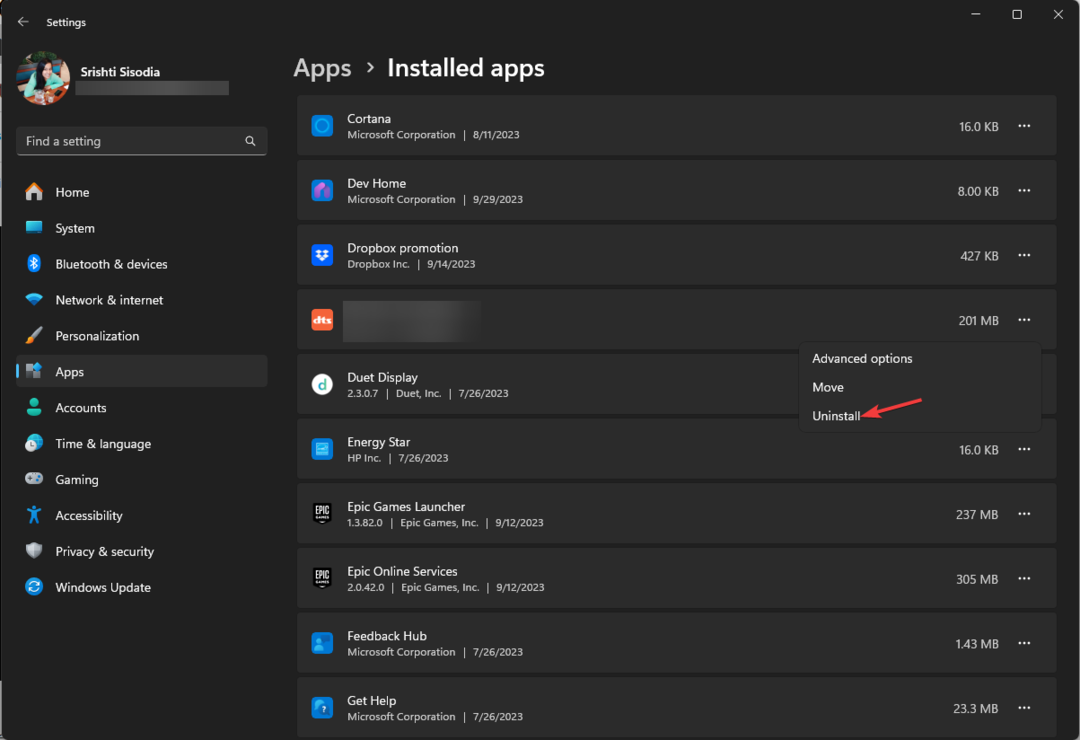
- ir a esto Procesamiento de audio DTS enlace de la aplicación y seleccione Entrar en la tienda aplicación.
- Se iniciará la aplicación Microsoft Store y hará clic Conseguir para descargar e instalar la aplicación.
5. Reinstale el controlador de audio
- Prensa ventanas + R para abrir el Correr caja de diálogo.
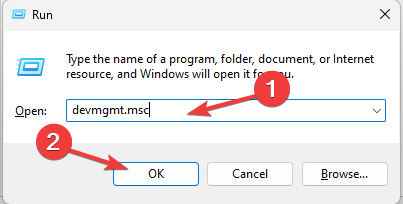
- Tipo devmgmt.msc y haga clic DE ACUERDO para abrir el Administrador de dispositivos.
- Hacer clic Controladores de sonido, vídeo y juegos. para ampliar la sección.
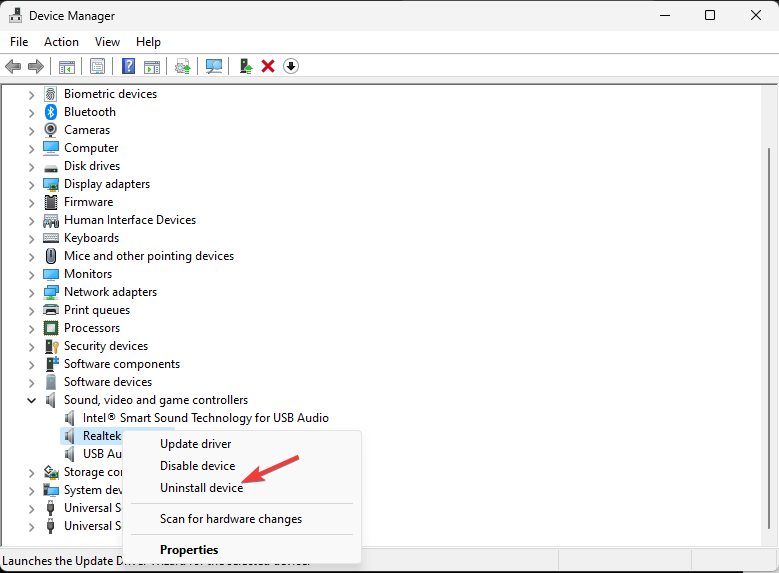
- Haga clic derecho en el controlador de audio y seleccione Desinstalar dispositivo desde el menú contextual.
A continuación, visitemos el sitio web del fabricante del dispositivo para descargar e instalar el controlador más reciente; Aquí tomamos un ejemplo de dispositivos HP.
- Localizar Software y controladoresy luego seleccione el dispositivo de la lista.
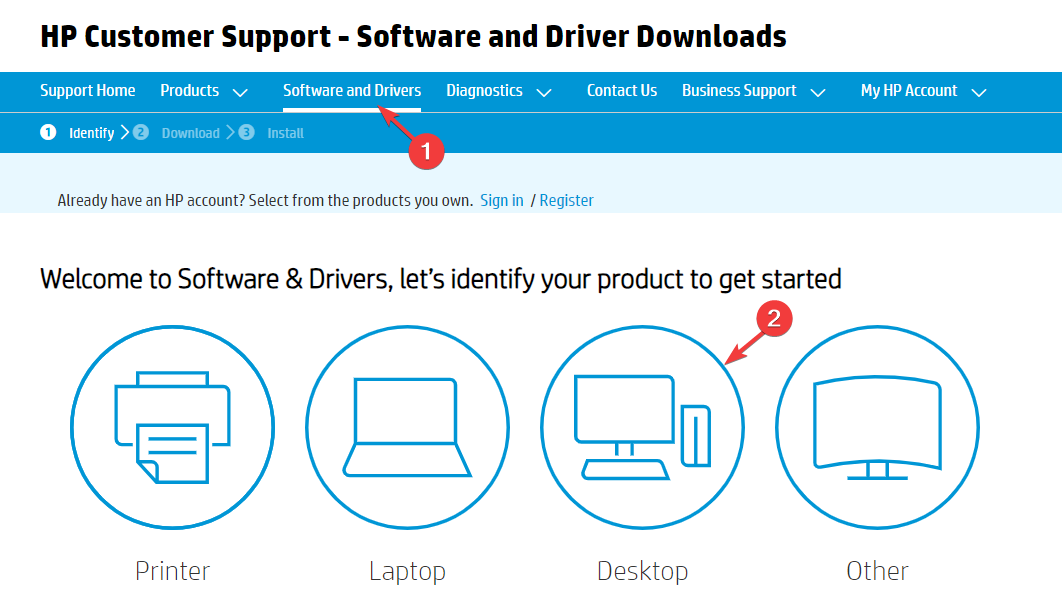
- Ingrese el número de serie del dispositivo y haga clic Entregar.
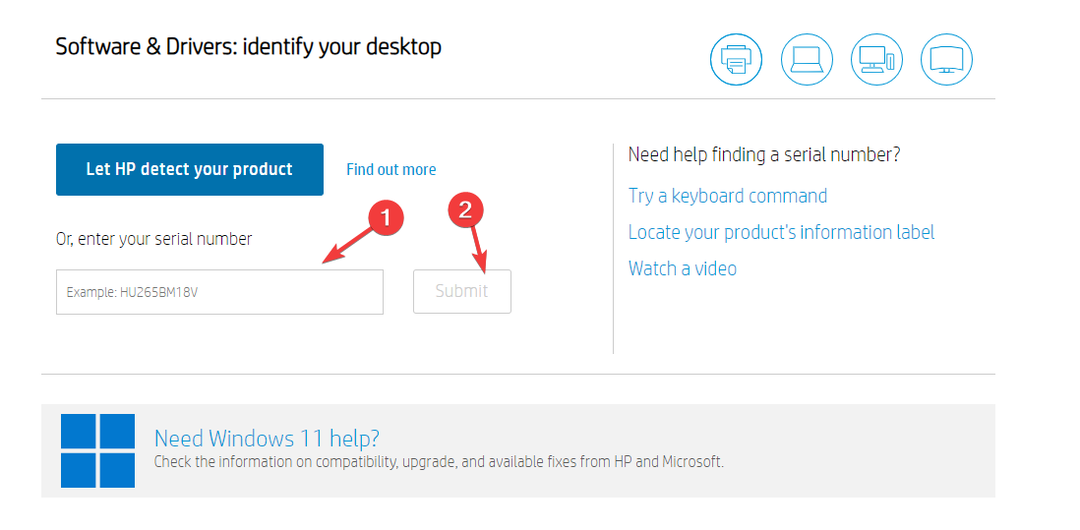
- Seleccione el sistema operativo instalado en su computadora. Hacer clic Todos los conductores y ubicar Audio del conductor; hacer clic Descargar para conseguir al conductor.
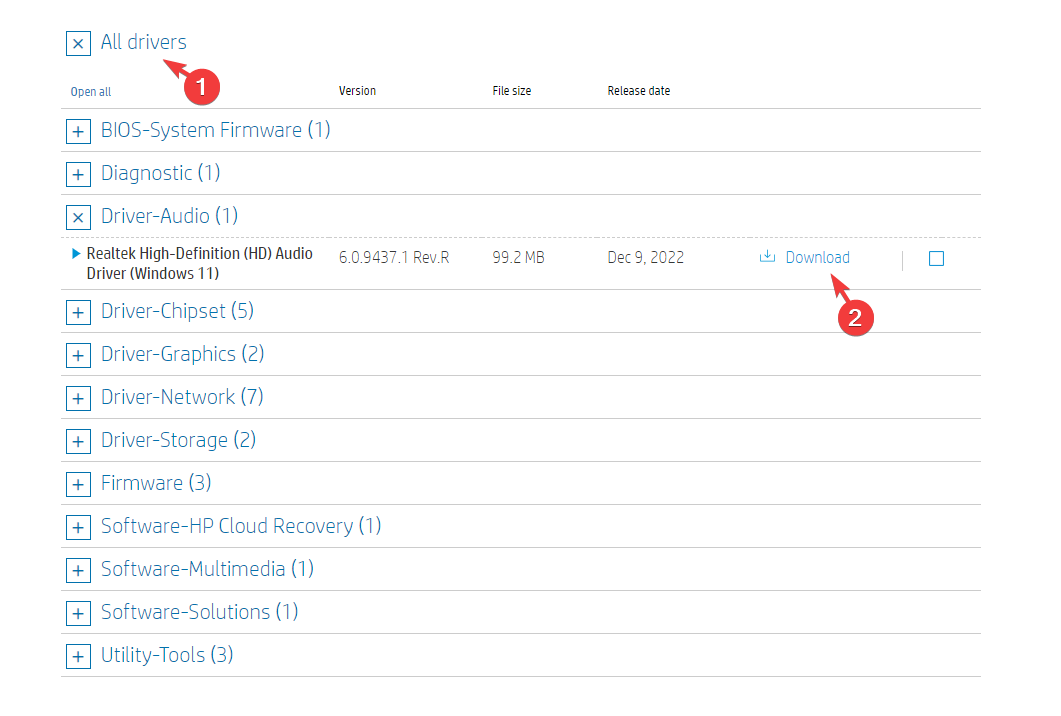
- Haga doble clic en el archivo descargado y siga las instrucciones en pantalla para completar el proceso.
6. Ejecute escaneos SFC y DISM
- presione el ventanas clave, tipo cmdy haga clic Ejecutar como administrador.
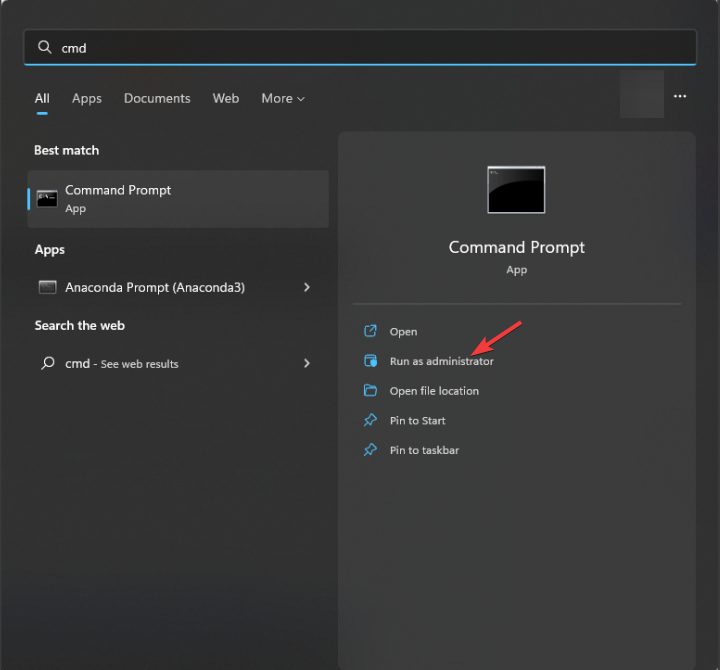
- Copie y pegue los siguientes comandos para reparar la integridad de los archivos del sistema y restaurar los archivos de imagen del sistema operativo Windows uno por uno y presione Ingresar después de cada comando:
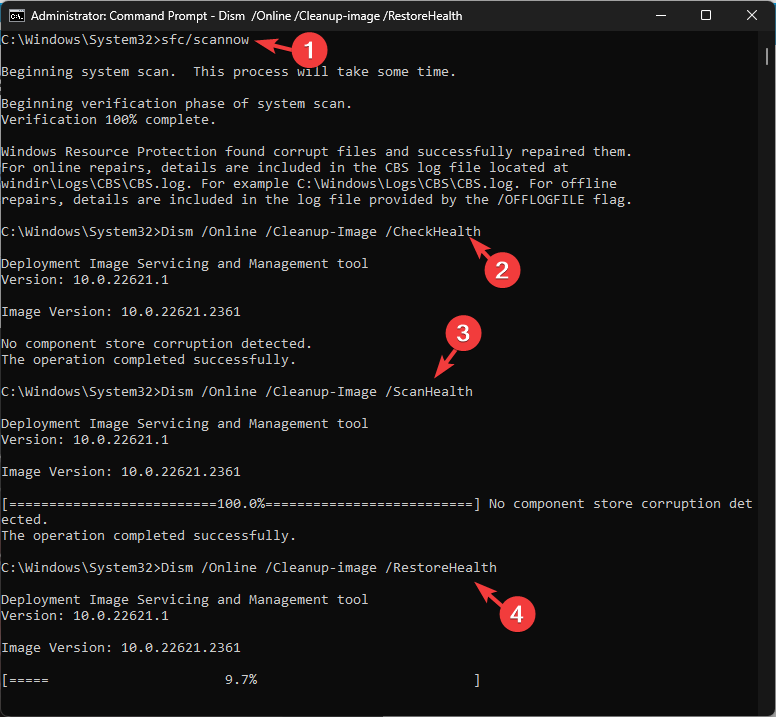
sfc/scannow
Dism /Online /Cleanup-Image /CheckHealth
Dism /Online /Cleanup-Image /ScanHealth
Dism /Online /Cleanup-image /RestoreHealth
- Una vez que los comandos se hayan ejecutado correctamente, reinicie su computadora para que los cambios surtan efecto.
Si ninguna de estas soluciones funcionó para usted y no hay conexión al servicio de audio, le sugerimos que se comunique con el Equipo de soporte DTS o al soporte del fabricante de su dispositivo para obtener más ayuda.
¿Nos perdimos una solución que funcione para usted? No dudes en mencionarlo en la sección de comentarios a continuación. Con mucho gusto lo agregaremos a la lista.

![Una sección de instalación del servicio en este INF no es válida [Solución de error]](/f/5a1d777064f8551d2a6930529e0c9658.png?width=300&height=460)
